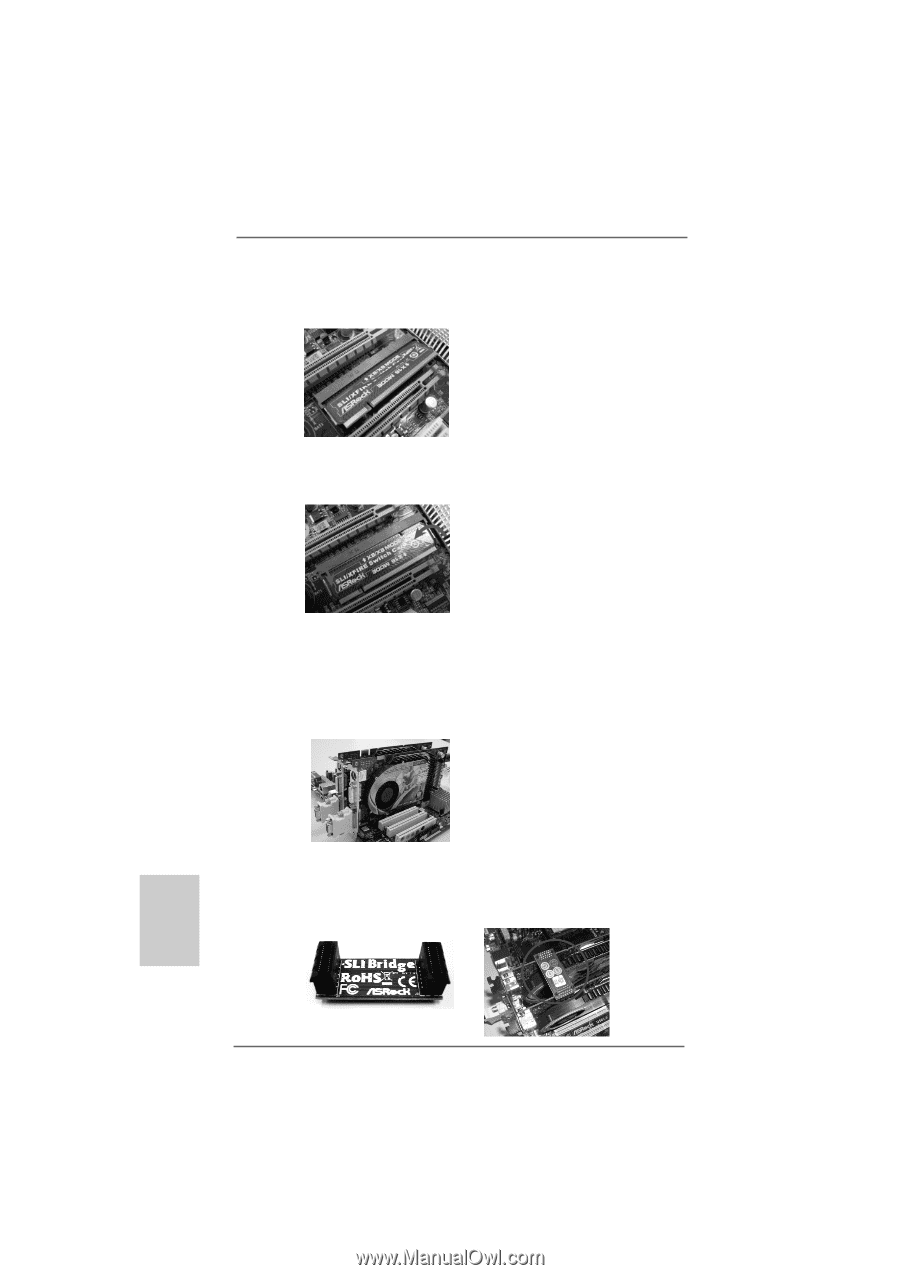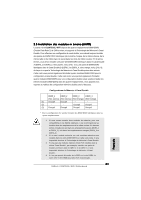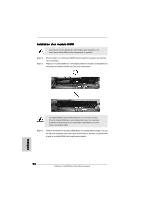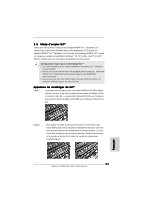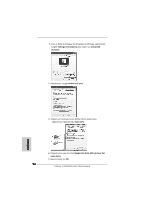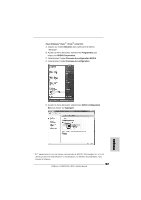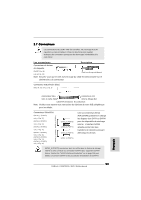ASRock K10N750SLI-WiFi Quick Installation Guide - Page 94
processeur GPU doit être la même. Insérez une carte graphique
 |
View all ASRock K10N750SLI-WiFi manuals
Add to My Manuals
Save this manual to your list of manuals |
Page 94 highlights
Etape 3. Inversez le sens de la carte de sorte sur l'inscription "X8 / X8 MODE" soit vers l'embase de rétention du slot. Insérez la carte dans le fond de l'embase. Etape 4. Enfoncez la carte dans le slot de rétention jusqu'à ce que les deux bras de rétention maintiennent la carte fermement en position. Évitez également de toucher les connecteurs (Golden Fingers). Etape 5. Installez les cartes graphiques compatibles SLITM identiques certifiées NVIDIA® car des types différents de cartes graphiques ne fonctionneraient pas correctement ensemble. (Même la version du processeur GPU doit être la même.) Insérez une carte graphique dans le slot PCIE2 et une autre carte graphique dans le slot PCIE3. Assurez-vous que les cartes sont bien installées dans leurs slots. Etape 6. Etape 7. Si nécessaire, connectez une source d'alimentation auxiliaire sur les cartes graphiques PCI Express. Alignez et insérez le pont SLI sur les repères dorés de chaque carte graphique. Assurez-vous que le pont SLI est fermement en place. 94 ASRock K10N750SLI-WiFi Motherboard Français